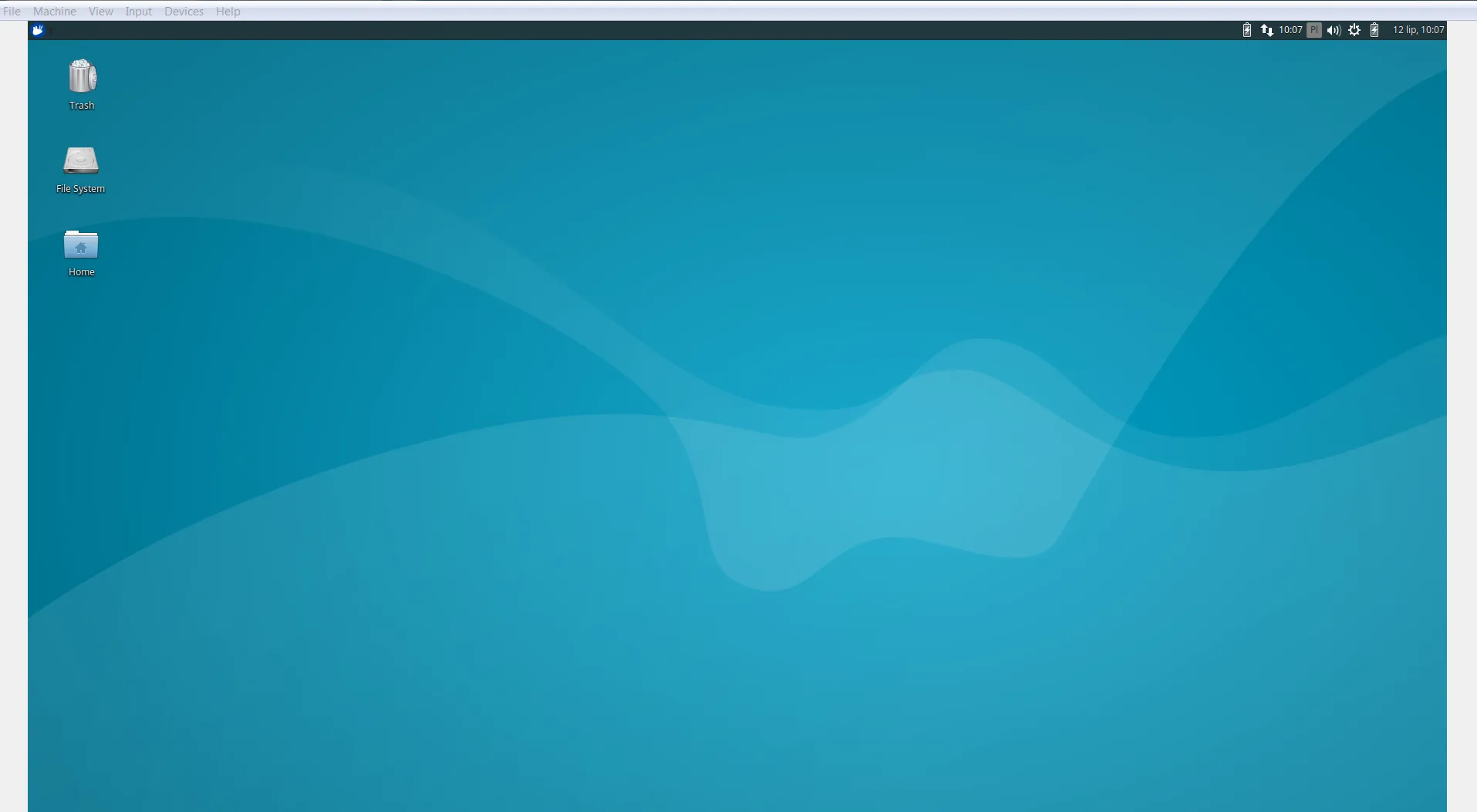转到:文件->首选项->显示,并检查最大客户机屏幕大小是否设置为提示。 如果没有,则这是您问题的解决方案。首先将其设置为“ Hint” 。然后,将宽度设置为1920,高度设置为1200。
点击确定。
现在,启动虚拟机并转到:
视图->虚拟屏幕1->将分辨率设置为1920 x 1200
最后,在“视图”选项卡中通过单击启用自动调整客户机显示选项。
2
首先,您需要确保在虚拟机中安装了Virtualbox客户端扩展。然后,它应该自动调整大小。您可以通过输入+ F进入全屏模式。默认情况下,Hostkey是右侧ctrl键,因此这将是右侧ctrl + F。使用相同的组合键退出全屏模式。
1. 在Virtualbox顶部:
转到文件->首选项->显示,并设置最大客户屏幕大小为提示;宽度:1920;高度:1200
2. 了解一些关于主机键的知识。在我的情况下,右Ctrl是我的主机键。要知道您的Virtualbox主机键:
转到文件->首选项->输入->虚拟机。在这里,您可以看到您的主机键组合。
3. (可选)如果您正在Virtualbox中使用某个debain发行版,请在安装在Virtualbox中的操作系统的终端中键入以下命令:
$sudo apt install build-essential dkms linux-headers-$(uname -r)
4. 在Virtualbox顶部:
转到文件->首选项->视图...在这里,您将了解不同的显示模式。
在我的情况下-
全屏模式-- 主机+f
缩放模式-- 主机+c
调整窗口大小-- 主机+a
注意-- 在我的情况下,主机是我的右Ctrl关键字(主机键被定义为右Ctrl)
现在,您可以键入这些关键字并在不同的显示模式之间切换...例如,如果您键入Right ctrl + c,则虚拟机窗口现在将切换到缩放模式。
注意:在缩放模式下,主菜单栏被隐藏。您可以通过按右Ctrl + Home访问它。
关闭您的虚拟机,在终端中输入以下命令:
VBoxManage setextradata global GUI/MaxGuestResolution 1366,768
1366,768只是我在我的笔记本电脑上设置的屏幕分辨率,将其更改为您正在运行的计算机上的当前分辨率。这应该将所有屏幕最大化到所有客户操作系统的100%。
在安装VirtualBox客户机附加组件后,您可以通过选择菜单选项“插入客户机附加组件CD”,然后在桌面上出现时双击它以挂载它。
然后使用终端,cd到客户机附加组件文件夹,并使用sudo运行VBoxLinux文件。之后:
sudo apt-get update
sudo apt-get install virtualbox-guest-x11
如果询问你是否保留文件或安装新文件,请按 i 选择新文件/软件包维护者版本;
sudo VBoxClient --clipboard
安装virtualbox-guest-x11软件包,如图所示,还可以解决共享文件夹不可见的问题。
安装此软件包(并重新启动虚拟机)还可以解决客户机窗口在调整vm窗口大小时不自动调整大小的问题。
这也解决了重启后无法粘贴的问题,需要重复sudo VBoxClient --clipboard命令。安装virtualbox-guest-x11后,每次重启后不需要重复--clipboard命令。
2
原因是由于某些原因,客户机附加程序包未被自动安装。
解决方案如下: 1. 在VirtualBox菜单中,选择“设备”-->“插入客户机附加CD映像”。虚拟机桌面上会出现一个CD图标。 2. 双击CD图标,然后在右上角选择“运行软件”。
完成。
1
随着时间的推移,答案可能需要一些更新到2022年。对于Vbox 6.1、Ubuntu 20 LTS主机和客户端操作系统,大多数时候,不可调整大小的虚拟机屏幕问题是由所谓的“无缝模式”引起的,该模式为管理员提供了一个小型屏幕以便于使用。
为避免此问题,可以首先将“最大客户机屏幕大小窗口”从“自动”更改为“提示”,然后将“宽度”和“高度”设置为主机机器允许的最大屏幕尺寸,例如3840x2160用于4K显示。这个更改应该在启动虚拟机时完成。
之后,将VM切换到使用“缩放模式”。当VM正在启动时,切换选项可在VM的“视图”菜单项下找到。
这应该解决现代系统的屏幕调整大小问题。不要担心Guest Addition,它已经包含在Virtualbox软件包中了。检查“文件”->“首选项”->“扩展”,就可以找到它。
只需调整您的客户机-常规显示器的“比例因子”和您的
客户机设置的显示器“分辨率”。
在Mac / wins上观察新的虚拟机时,第一步是调整虚拟
机的比例因子和最大屏幕尺寸,第二步是调整
客户机的比例因子,第三步是调整客户机的分辨率,第四步
是重新启动主机(例如:macOS / Windows)。
Please do the same functional operations on your Ubuntu, VirtualBox.:)
e.g:
我的主机是 macOS Retina 显示器,尺寸为 13.3 英寸(2560×1600);
我的虚拟机 VirtualBox 版本为 6.1.32,最大缩放比例为 300%;
此外,VirtualBox 默认界面尺寸为 400×300,缩放比例为 100%;
现在,
1. 虚拟机缩放比例和最大屏幕尺寸:
点击 VirtualBox 应用程序,然后你会看到 "Oracle Vm VirtualBox Manager",
将鼠标移动到顶部菜单,找到 VirtualBox 标志,选择
"Preference",然后进入 "VirtualBox – General",点击 Display,
选择 "Maximum screen size" 为 "Hint",宽度为 "1280",
高度为 "800",并将 "Scale Factor" 调整为 "200%",然后点击
"OK"。
当您进入VirtualBox应用程序时,会看到"Oracle Vm VirtualBox Manager",
找到您的客户机名称按钮,例如我的是"linux_debian_11",
您将在客户机名称下看到"Power Off"。
请找到您的客户机"菜单框按钮",该按钮位于右侧
客户机名称,右键单击"菜单框"或单击
"Guest Machine Box",选择"设置",然后您将进入客户机
"General",我的是"linux_debian_11 - General",然后单击
"显示",并将"比例因子"调整为"200%"(与虚拟机上的比例因子相同)。
我的客户机是 "Debian"。因此,在这里只需使用 "Debian" 作为示例。
点击我的客户机 "Debian" 的“设置”,然后找到 "显示器",
并且,还要选择 "分辨率" 为 "1280×800(16:10)"。
无论您的 Debian 版本是 "8",还是甚至是 "11",上述设置都可以。
你还好吗?雷军说。
- 重新启动主机:
现在,轮到你展示了!
请重新启动我的 Mac。
最后,"客户机分辨率" * "缩放比例" == "主机显示器尺寸"。
"1280×800" * "200%" == "2560×1600";
VirtualBox 默认界面为 "400×300",缩放比例为 "100%",太小了,所以
比例因子" 应该从 "100%" 到 VBox 的最大值 "300%"。此外,还有:"
2560×1600" * "100%" == "2560×1600";(但 VirtualBox 进入 Windows 时会太小,就像 VirtualBox 默认界面一样。)"
1024×640" * "250%" == "2560×1600";(但客户机 "Debian" 的分辨率显示不包括 "1024×640"。)你可以从窗口的角落调整它的大小
2
原文链接